首页
台式电脑双显卡怎么切换独立显卡?台式电脑双显卡切换独立显卡教程
台式电脑双显卡怎么切换独立显卡?台式电脑双显卡切换独立显卡教程
2022-10-25 13:42:18
来源:互联网
作者:admin
图形卡是每台计算机的重要功能。图形卡通过一系列的数学运算来计算屏幕上每个像素的颜色显示。很多小伙伴的电脑都是双显卡,那么如何将台式电脑的双显卡转换成独立的显卡呢?今天的编辑教你如何进入控制面板来设置独立的显卡。让我们看看下面的具体教程。、

台式电脑双显卡切换独立显卡的步骤
1、右击桌面空白处,选择打开NVIDIA控制面板;
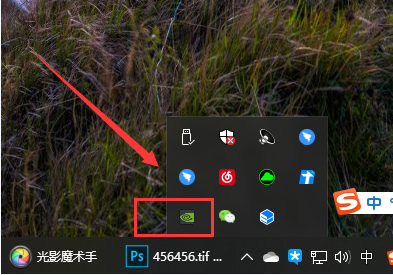
2、点击“管理3D设置”,然后切换到“程序设置”选项卡;
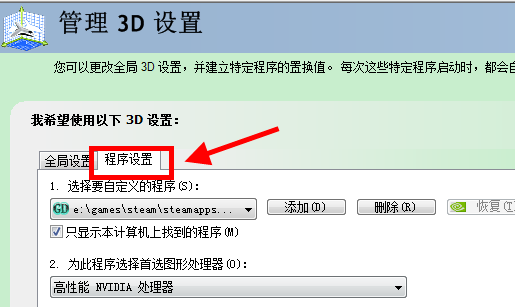
3、在第一条选择自定义程序中点击“添加”按钮,在下拉框中选择要使用独立显卡的应用程序;
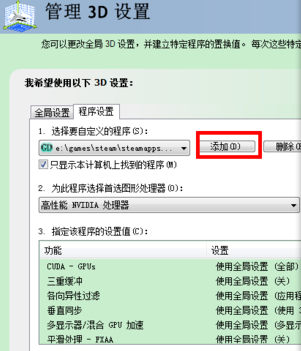
4、在第二条中的图形处理器中选择“高性能NVIDIA处理器”,然后点击右下方应用即可
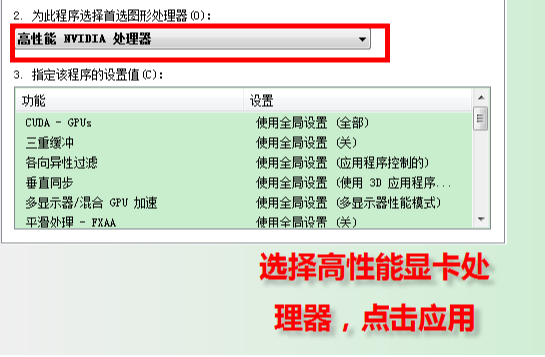
以上就是本站为您带来的台式电脑双显卡切换独立显卡的步骤,希望可以解决掉您的困惑。
精品游戏
换一批
